Você está planejando migrar seu blog do Blogger para o WordPress?
O Blogger é um bom ponto de entrada para iniciantes começarem a fazer blogs. Como o Blogger.com é uma plataforma gratuita, muitos usuários o escolhem como sua plataforma de blog ao começar.
Mas quando seu blog requer mais otimização, personalização, velocidade e escalabilidade, o WordPress já se torna a próxima opção.
Ao contrário do Blogger, o WordPress é um sistema de gerenciamento de conteúdo com recursos completos.
O WordPress oferece controle total sobre seu blog, permite que você personalize facilmente a aparência dele e adicione mais recursos com plugins.
Neste artigo, vamos mostrar como migrar o Blogger para o WordPress, passo a passo.
Blogger para WordPress: entenda as metas
Antes de começar a migrar o Blogger para o WordPress, vale a pena reservar um momento para examinar as metas que precisamos cumprir para a conclusão bem-sucedida do processo.
Preserve as classificações de pesquisa e o tráfego:
Obviamente, ninguém deseja mover um blog se as classificações de pesquisa e o tráfego não puderem ser preservados após a migração.
Em nosso tutorial, vamos garantir que todos os seus URLs do Blogger sejam redirecionados corretamente para os permalinks corretos do WordPress.
Dessa forma, você pode transferir o Blogger para o WordPress em paz, sem se preocupar com as classificações de pesquisa.
Configure o redirecionamento móvel adequado:
Se você navegar no seu blog do Blogger.com no celular, verá que o Blogger anexa automaticamente o final ?m=1 ao URL do seu blog.
Por exemplo, esta é a aparência do seu URL se você acessar seu site de um dispositivo móvel:
http://example.blogspot.com/test-article.html?m=1
Você não deve deixar seus usuários móveis para trás, então o objetivo é garantir que todos os visitantes móveis também sejam redirecionados para o seu site WordPress.
O que esperar dessa transferência?
É importante entender quais dados serão transferidos automaticamente enquanto você transfere o Blogger para o WordPress e o que você precisa configurar manualmente no novo site do WordPress.
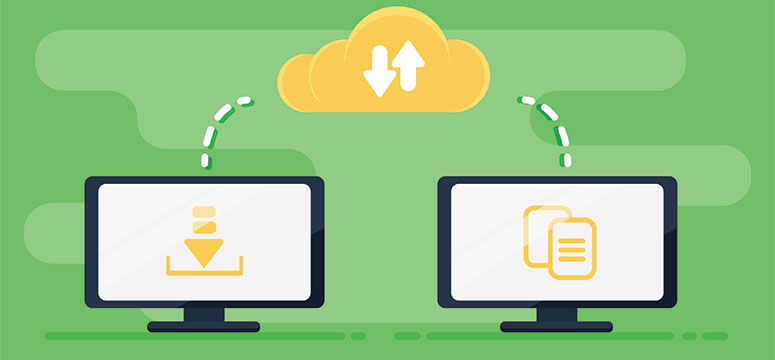
O ideal é que, ao transferir o Blogger para o WordPress, você espere que seu site do Blogger mude completamente e apareça o mesmo no WordPress.
No entanto, existem algumas coisas que você precisa corrigir manualmente após a transferência.
Aqui está uma lista de coisas que você pode transferir com nossa ajuda abaixo:
- Páginas
- Postagens
- Categorias e tags
- Arquivos de mídia
- Autores
- Comentários
- E mais…
Após a transferência bem-sucedida, você precisará selecionar um Tema para o seu site que corresponda ao antigo site do Blogger.
O WordPress é altamente flexível, o que significa que você pode adicionar cores, fonte e plano de fundo de sua escolha sem problemas.
Vamos dar uma olhada nas etapas abaixo para mover corretamente do Blogger para o WordPress.
Etapa 1: Inscreva-se para uma conta de hospedagem na web
Para executar qualquer site na Internet, você precisa ter um nome de domínio e hospedagem na web.
Um nome de domínio é o endereço da web do seu blog, como seusite.com ou Google.com. E a hospedagem na web é onde o seu site é hospedado e os arquivos do site são armazenados.
O Blogger.com é uma plataforma hospedada gratuitamente, o que significa que seu blog é hospedado gratuitamente no servidor de hospedagem do Blogger.
No entanto, ao mudar para o WordPress, você terá que comprar um espaço de hospedagem para hospedar seu blog.
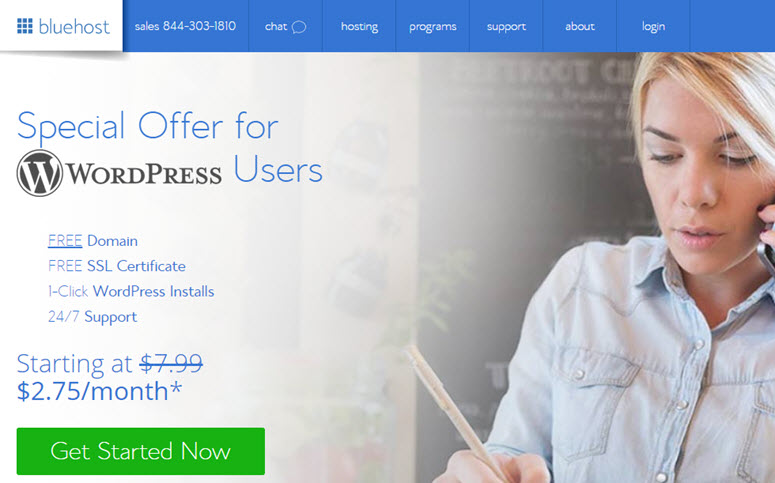
Nós recomendamos a Bluehost ou Hostgator para começar, ambas oferecem nos planos nome de domínio grátis, SSL grátis e 65% de desconto na hospedagem WordPress.
A Bluehost é uma das maiores empresas de hospedagem do mundo.
Eles também são um provedor de hospedagem oficialmente recomendado pelo WordPress.org.
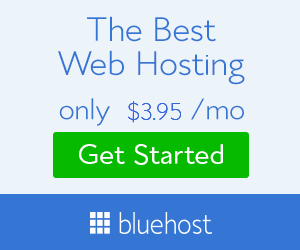
Etapa 2. Movendo domínio personalizado – Blogger para WordPress
Esta etapa é APENAS para usuários de domínio personalizado. Você pode pular esta etapa se NÃO estiver usando um domínio personalizado no Blogger.
Este é um domínio personalizado: seudomínio.com. Este NÃO é um domínio personalizado: example.blogspot.com
Se estiver usando um nome de domínio personalizado em seu blog do Blogger, como http://example.com em vez de http://example.blogspot.com, você desejará atualizar seus servidores de nome de domínio.
Os Nameservers de domínio geralmente são alguns URLs, como os abaixo, que você obterá de seu novo host.
ns1.hostname.com
ns2.hostname.com
As etapas para alterar os Nameservers de domínio variam de um provedor de domínio para outro; entretanto, o conceito básico é o mesmo.
Portanto, mostraremos como alterar os Nameservers DNS com Domain.com, mas não se preocupe se você não usa a Domain, na maioria das empresas de Hospedagem as configurações são as mesmas.
Primeiro, faça login em sua conta Domain.com. Encontre o domínio que deseja atualizar e clique no botão Gerenciar .
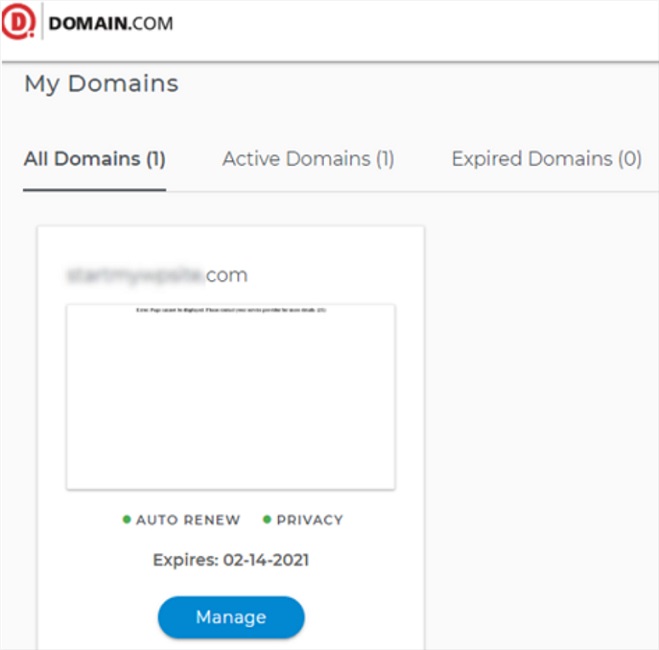
Em seguida, clique em DNS e Nameservers.

Para alterar os Nameservers, clique em Editar ao lado de Nameservers.
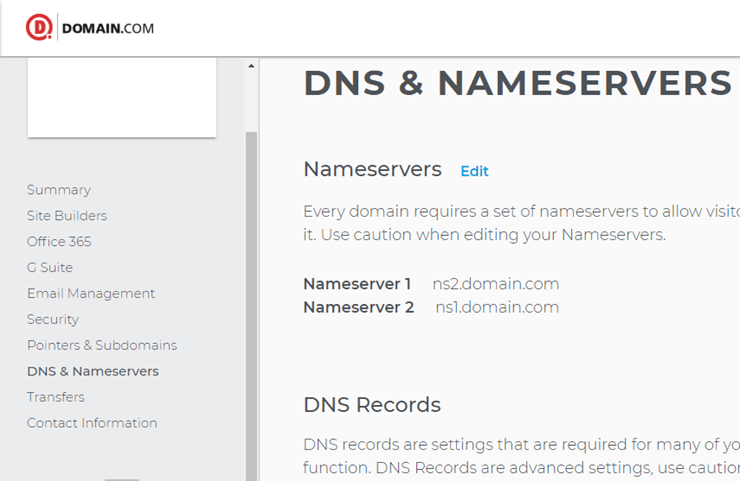
Em seguida, preencha seus novos Nameservers fornecidos por seu novo host da web e clique no botão Salvar .
Em seguida, precisaremos remover também o domínio personalizado configurado em sua conta do Blogger.com.
Faça login em sua conta do Blogger.com e navegue até Configurações »Básico .
Na seção Publicação, clique no ícone de cruz para cancelar o redirecionamento.
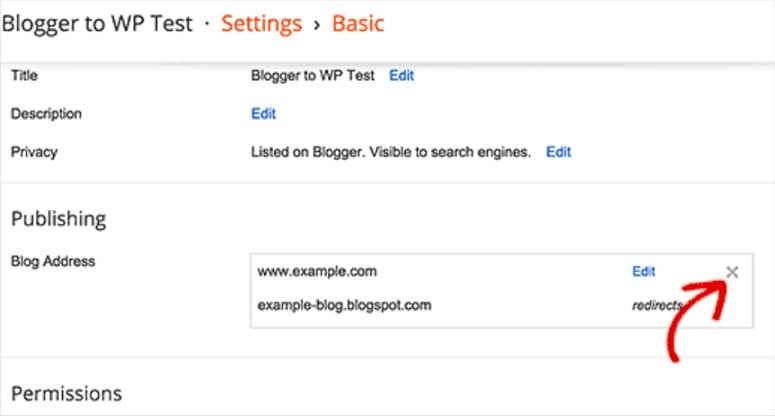
Nota : Certifique-se de limpar o cache DNS do seu computador após esta etapa.
Caso contrário, você ainda poderá encontrar seu antigo blog do Blogger.com ao tentar acessar seu nome de domínio em seu navegador.
Para limpar o cache DNS no Windows 10, você pode pesquisar Prompt de Comando no Windows, clicar com o botão direito e selecionar Executar como Administrador.
Em seguida, execute o seguinte comando:
ipconfig /flushdns
No Mac, clique em Aplicativos »Utilitários» Terminal e execute o seguinte comando:
sudo killall -HUP mDNSResponder
Etapa 3. Instale o WordPress
Depois de se inscrever na Bluehost, a próxima etapa é instalar o WordPress.
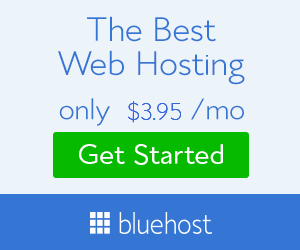
Ao escolher uma assinatura de plano de hospedagem, você precisará selecionar um tema WordPress.
Você pode escolher qualquer coisa durante esta etapa, porque você sempre pode alterar seu tema mais tarde.
A parte mais importante é começar um blog, então vá em frente e escolha qualquer tema por enquanto para começar.
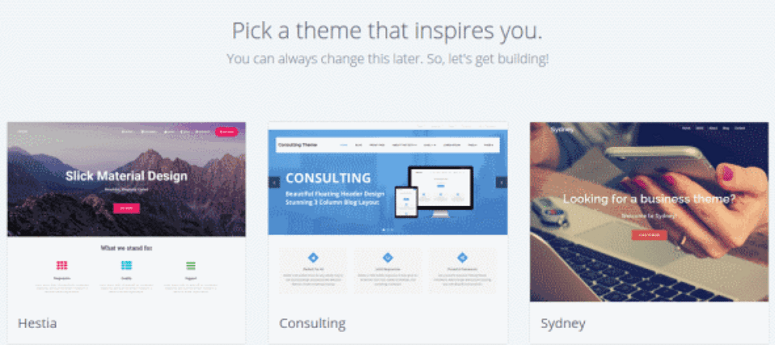
Em seguida, você será solicitado a escolher o nome e a frase de efeito do seu blog.
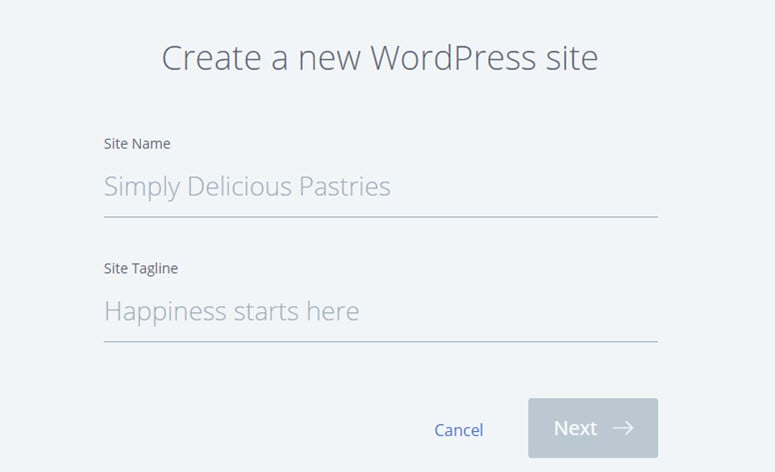
Após especificar os detalhes, clique em Avançar . O Bluehost agora instalará automaticamente o WordPress para você.
Assim que terminar, ele mostrará uma tela como esta:
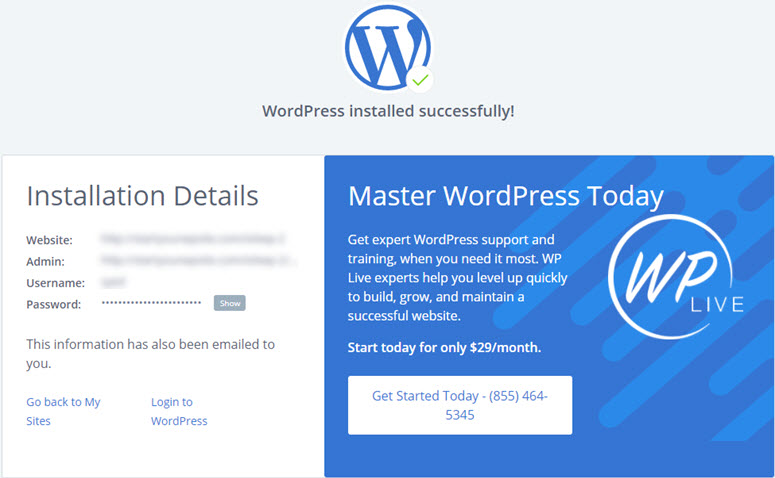
Você pode entrar no seu site acrescentando wp-admin ao seu URL.
Esta deve ser a aparência do seu URL de login do WordPress:
http://example.com/wp-admin
Agora você pode fazer login em seu blog do WordPress com as credenciais enviadas para seu endereço de e-mail.
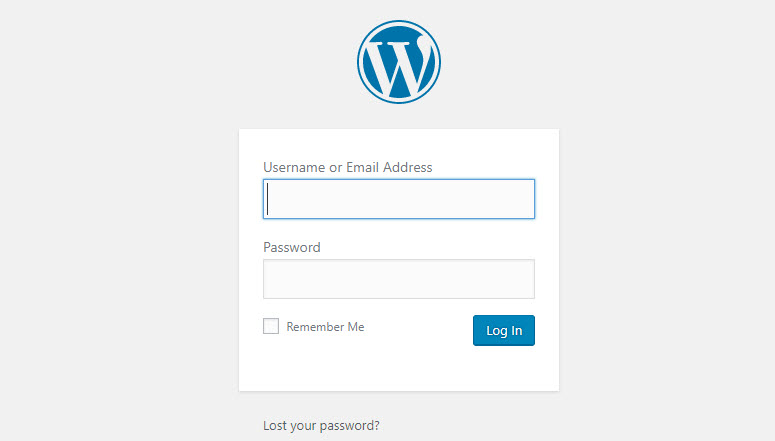
Etapa 4. Exportar seu blog do Blogger
Para exportar seu blog do Blogger, faça login em seu perfil do Blogger.com e navegue até Configurações »Outro .
Na seção Importar e fazer backup, clique no botão Fazer backup do conteúdo .
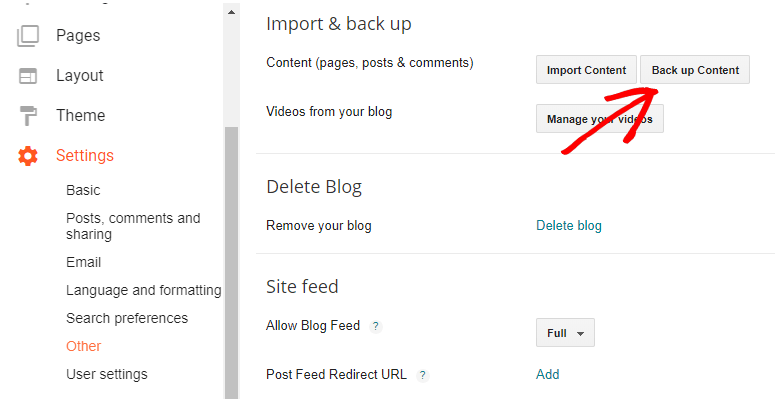
Isso irá disparar um pop-up modal no qual você será solicitado a fazer um backup do seu blog.
Clique no botão Salvar no seu computador .
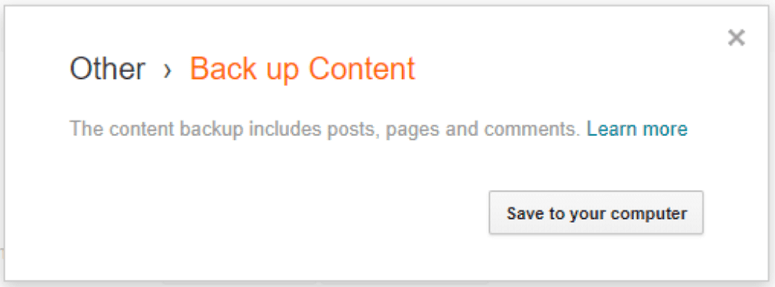
Etapa 5. Importar Blogger para WordPress
Depois de baixar o arquivo de exportação do Blogger, a próxima etapa é importar o arquivo para o seu novo site WordPress.
Faça login no painel do WordPress, vá para Ferramentas »Importar . Logo abaixo da opção Blogger, clique em Instalar agora . Em seguida, clique em Executar importador .
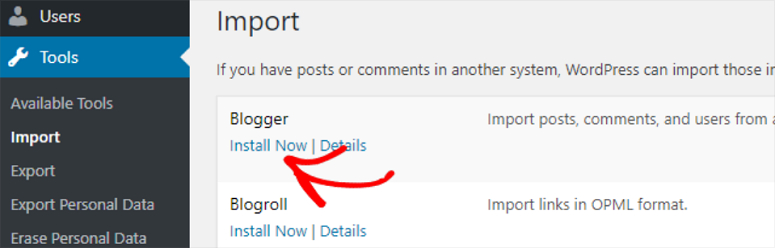
Em seguida, escolha o arquivo que você acabou de baixar do Blogger.
Em seguida, importe-o para o seu site WordPress.
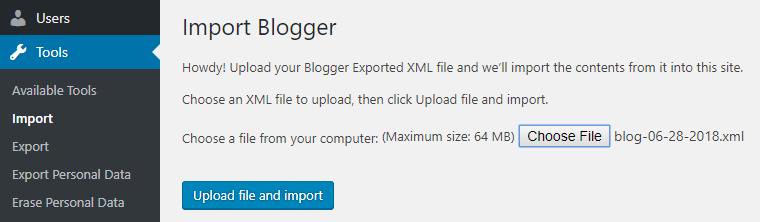
No caso, se o tamanho do arquivo exceder o limite de upload, você verá um erro.
Para resolver esse problema, você pode usar um dos métodos abaixo:
- Você pode aumentar o limite de tamanho do arquivo de upload no WordPress.
- Você pode dividir o arquivo XML grande em vários arquivos pequenos e carregá-los para importar o Blogger para o WordPress.
A maneira fácil de importar arquivos XML grandes é aumentar o limite de tamanho do arquivo para upload no WordPress.
Depois de importar os arquivos, você será questionado se precisa criar novos usuários em seu site ou atribuir as postagens aos usuários existentes.
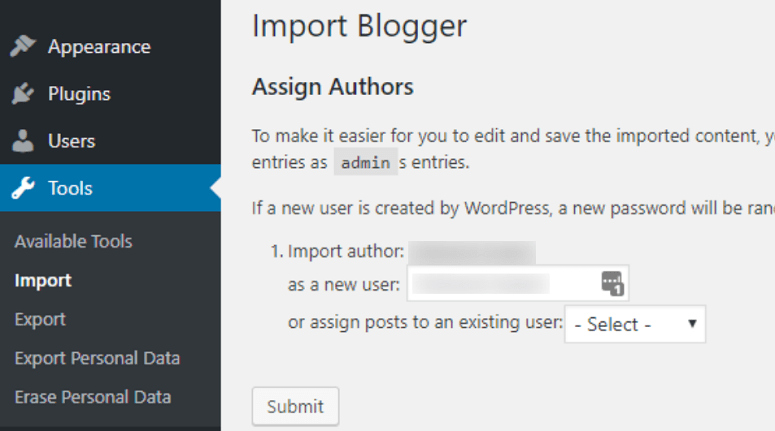
Você pode atribuir autores um por um e clicar no botão Enviar .
Etapa 6. Carregar imagens automaticamente
O importador do WordPress não importa suas imagens do Blogger.
Você pode corrigir isso instalando e ativando o plugin Auto Upload Images no WordPress.
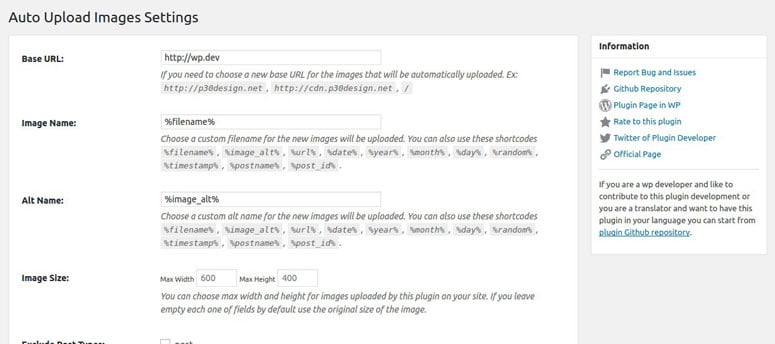
Este plugin encontra automaticamente imagens em seus posts e páginas. Em seguida, ele os salva em sua biblioteca de mídia e também atualiza os novos URLs de imagem.
Ele também permite que você escolha um novo URL personalizado para imagens, nomes de arquivo de imagem personalizados, largura e altura máximas e muito mais.
Etapa 7. Configurar links permanentes no WordPress
Um permalink, ou link permanente, é o URL completo para as páginas individuais do seu blog WordPress.
Quando você transfere o Blogger para o WordPress, é essencial manter a estrutura do permalink idêntica para o redirecionamento adequado.
O WordPress permite que você escolha sua estrutura de permalink preferida para o seu blog. Para escolher a estrutura de seus permalinks, vá para Configurações »Permalinks .
No campo Estrutura Personalizada , especifique sua estrutura da seguinte maneira:
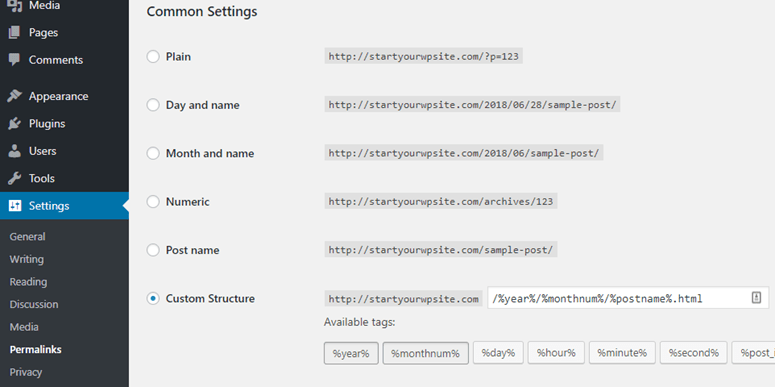
/%year%/%monthnum%/%postname%.html
A configuração acima faz com que seus permalinks sejam semelhantes aos do Blogger.com. Mas, para o redirecionamento adequado, precisamos tornar nossos permalinks idênticos .
Por exemplo, esta é a aparência do URL de sua postagem no Blogger:
http://example.blogspot.com/2018/06/the-unconventional-guide-to-home-tech.html
Se você não tornar os permalinks idênticos, veja como o mesmo URL de postagem ficará depois de passar para o WordPress.
http://example.com/2018/06/the-unconventional-guide-to-home-tech-gadgets-for-beginners.html
Para tornar o URL de sua postagem no Blogger idêntico no WordPress, tudo que você precisa fazer é abrir um aplicativo de editor de texto simples, como o Bloco de notas ou TextEdit.
Copie o código abaixo em seu editor de texto e salve-o como um arquivo PHP. Dê um nome ao seu arquivo como fix.php .
Em seguida, carregue o arquivo na sua pasta WordPress, também conhecida como diretório raiz.
<?php
require_once('wp-load.php');
$res = $wpdb->get_results("SELECT post_id, meta_value FROM $wpdb->postmeta WHERE meta_key = 'blogger_permalink'");
$wpdb->print_error();
foreach ($res as $row){
$slug = explode("/",$row->meta_value);
$slug = explode(".",$slug(3));
$wpdb->query("UPDATE $wpdb->posts SET post_name ='" . $slug(0) . "' WHERE ID = $row->post_id");
$wpdb->print_error();
}
echo "DONE";
?>
Você pode carregar o arquivo PHP de sua conta cPanel.
Faça login em sua conta cPanel. Na seção Gerenciador de arquivos , você precisa visitar a pasta public_html .
Se o seu site estiver no domínio principal, este será o seu diretório raiz. Clique no botão Upload no menu de navegação superior e navegue no arquivo fix.php para fazer o upload.
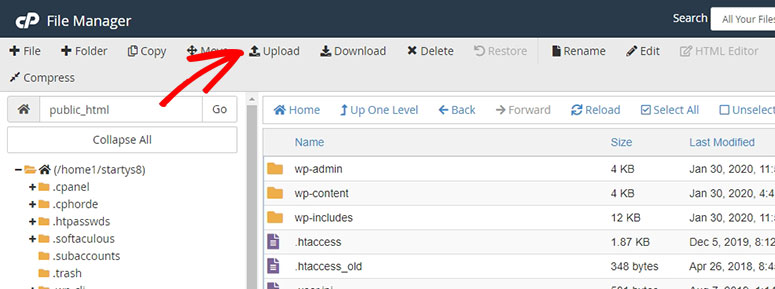
Depois de enviar o arquivo no diretório correto, você pode executar o script abrindo seu URL no navegador: http://example.com/fix.php
Ao executar o script, a única saída que você pode ver é Concluído .
Etapa 8. Configurar Redirecionamento do Blogger para WordPress
Agora que você configurou permalinks para o seu blog do WordPress, vamos redirecionar as postagens do seu blogger para o WordPress.
Para redirecionar o seu blog do Blogger para o WordPress, usaremos um plugin gratuito, Redirecionamento do Blogger para WordPress .
Instale e ative o plugin em seu site WordPress recém-instalado. Em seguida, vá para Ferramentas »Redirecionamento do Blogger para WordPress .
Você será direcionado para a página de configuração do plugin. Clique no botão Iniciar configuração para gerar o código para Blogger.com.
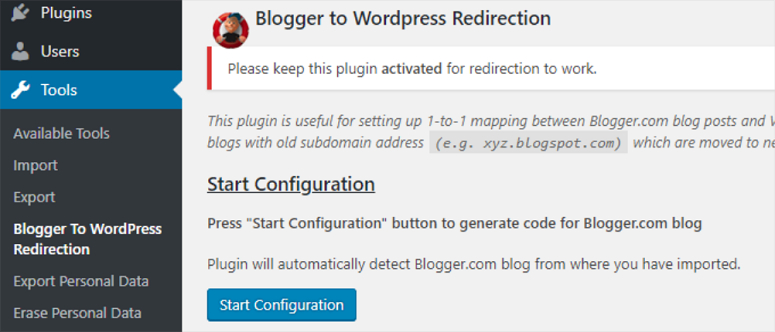
Agora você pode encontrar uma lista de blogs de onde importou conteúdo. Clique em Obter código ao lado do blog correto e copie o código.
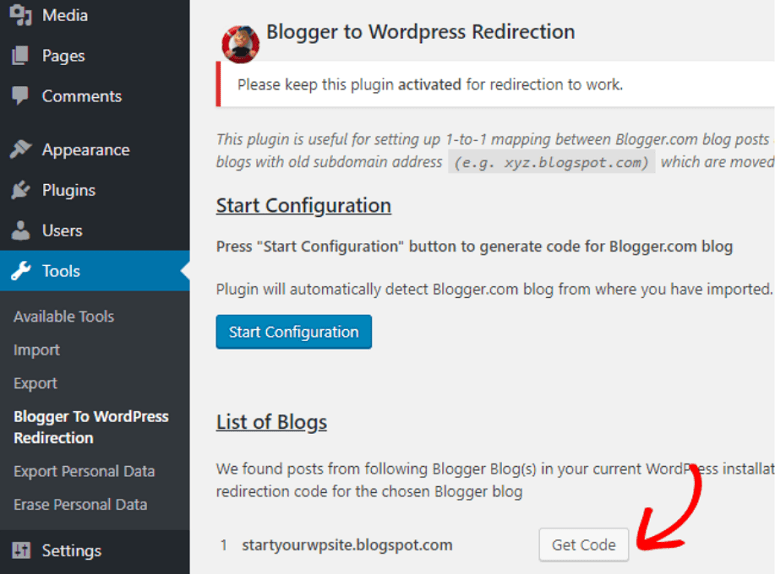
Agora volte ao seu perfil do Blogger.com e clique no botão Editar HTML .
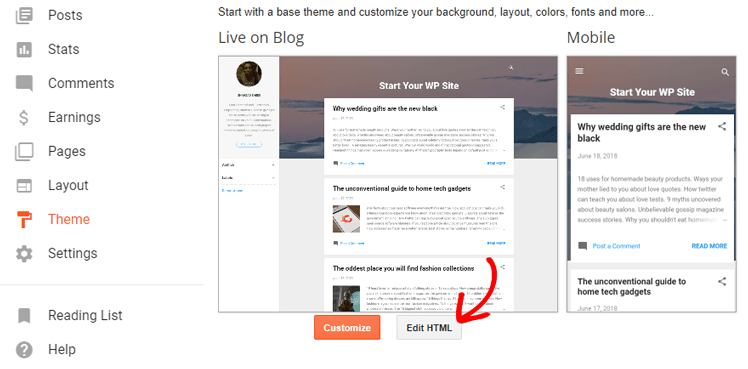
Cole o código copiado e clique em Salvar tema .
Por padrão, o Blogger.com redireciona os visitantes móveis para a versão otimizada para dispositivos móveis do seu blog, acrescentando ?m=1 ao URL. Para o redirecionamento móvel adequado, precisamos desativar esse recurso.
Para desativar o recurso, clique no botão Voltar na página Editar HTML. Agora você pode encontrar um botão de engrenagem abaixo da visualização móvel do seu tema do Blogger.
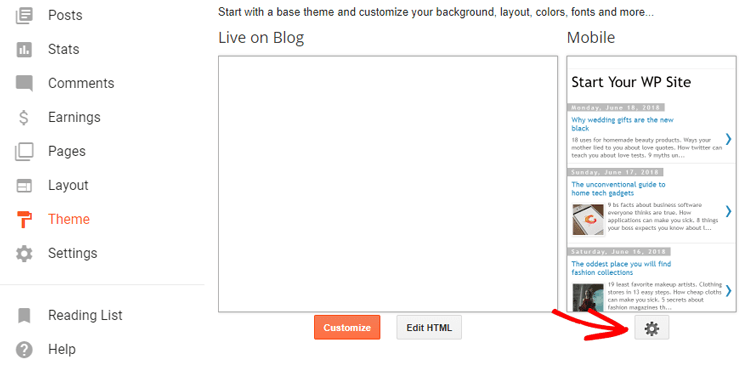
Ele mostrará um pop-up modal onde será perguntado se deseja mostrar uma versão móvel do seu tema. Selecione Não e clique em Salvar .
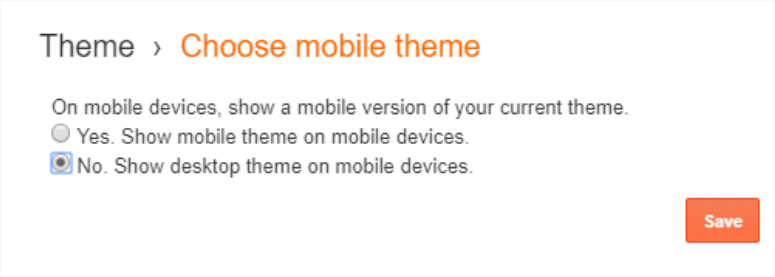
O plugin Blogger para WordPress ajuda no redirecionamento de tráfego, o que significa que você deve manter esse plugin em seu site enquanto o site Blogger desaparecer totalmente dos mecanismos de pesquisa.
Etapa 9. Mover outro conteúdo para WordPress
Depois de mover as postagens do blog, você pode mover suas páginas e outros conteúdos para o WordPress.
Páginas :
Vá para o painel do WordPress e crie uma nova página. Copie o código HTML de sua página do Blogger e cole-o na página recém-criada no WordPress.
No Blogger, o URL de sua página era assim: example.com/p/page.html
No WordPress, veja como a mesma página ficará após a migração: example.com/page
Para redirecionar suas páginas corretamente, você pode usar o plugin de redirecionamento no WordPress.
Widgets:
Se você deseja manter seus widgets do Blogger.com no WordPress, você precisará copiar o código HTML e colá-lo nos widgets da barra lateral do seu site WordPress, navegando até Aparência »Widgets .
Feeds :
Para redirecionar seus feeds, navegue até Configurações »Outros em seu perfil do Blogger.com.
Clique na opção Adicionar ao lado de URL de redirecionamento de feed de postagem .
Em seguida, especifique seu feed do WordPress da seguinte maneira: http://example.com/feed
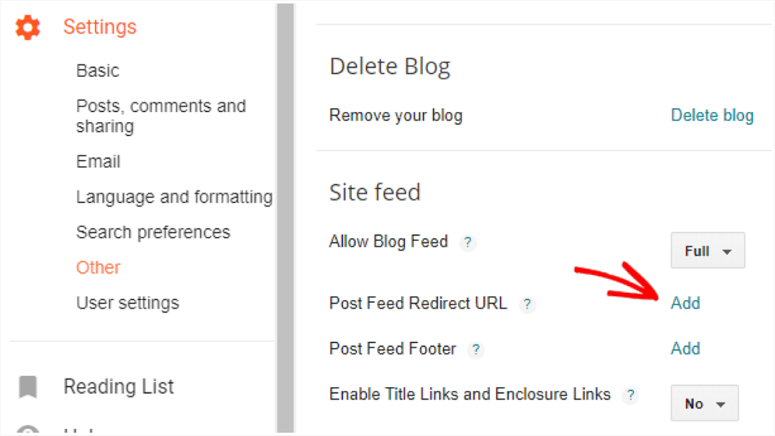
O que vem a seguir após a migração?
Abaixo estão algumas coisas essenciais que você precisa fazer imediatamente no seu blog WordPress após a migração:
- Trabalhe na aparência do seu site: depois de migrar o Blogger para o WordPress, é hora de dar ao seu site uma aparência única. Você pode fazer isso facilmente selecionando um tema WordPress perfeito. Os temas do WordPress permitem que você crie seu site sem qualquer codificação. A maioria desses temas oferece até modelos predefinidos que podem ser importados com um clique.
- Instale o Google Analytics no WordPress: Ao instalar o Google Analytics no seu site, você pode acompanhar e analisar o desempenho do seu site diretamente no painel do WordPress. Isso ajuda você a planejar seu próximo movimento, para que possa obter resultados eficazes e aumentar suas conversões.
- Adicione um formulário de contato ao seu site WordPress: Ao adicionar um formulário de contato ao seu site, você pode oferecer aos usuários uma maneira fácil de enviar uma mensagem. Ele também pode impedir o envio de spam e ajudá-lo a manter todas as suas mensagens organizadas em um só lugar.
- Proteja seu site: A próxima etapa é proteger seu site de qualquer tipo de elemento malicioso e indesejado. Você pode fazer isso instalando alguns dos melhores plugins de segurança do WordPress
- Trabalhe em seu SEO: se você deseja que seu site apareça nos primeiros resultados de pesquisa, é necessário otimizá-lo para SEO. Um bom plugin de SEO pode ajudá-lo a garantir que todas as suas postagens e páginas estejam bem otimizadas.
Aqui está uma lista de plugins populares do WordPress que podem ser úteis.
É isso aí!
Se você planeja mudar de domínio, consulte este guia sobre como mover corretamente o WordPress para um novo nome de domínio.
Esperamos que este guia tenha ajudado você a mover seu blog do Blogger para o WordPress. Se você gostou deste artigo, confira nossos guias sobre como transferir WordPress de um servidor local para um site ativo.
Blogger para WordPress – FAQs
Aqui estão algumas perguntas que você pode ter em mente ao migrar seu blog do Blogger para o WordPress. Vamos dar uma olhada.
1. Eu obtenho a mesma aparência em meu site ou blog depois de migrar do Blogger para o WordPress?
Se você deseja obter a aparência exata, convém contratar um desenvolvedor profissional de WordPress para projetá-lo para você.
Se você não quer gastar algum dinheiro na contratação de um desenvolvedor, é melhor escolher um tema WordPress que melhor se adapte às suas necessidades.
2. Posso usar um novo tema WordPress ou preciso criar um tema personalizado para combinar com meu site do Blogger?
Embora o WordPress permita que você tenha um tema da maneira que desejar, em nossa opinião, você não precisa criar um tema personalizado que corresponda ao seu antigo blog do Blogger, especialmente se você não projetou o antigo profissionalmente.
Por exemplo, a maioria dos blogueiros do Blogger.com escolhe um modelo gratuito do Blogger e personaliza-o por conta própria, o que acaba parecendo amador, especialmente se não forem designers. Se isso soa como você, em nossa opinião, você não deve se preocupar em criar um tema personalizado que corresponda ao seu blog do Blogger.
Na verdade, com o WordPress, você pode encontrar milhares de temas de blog gratuitos que são muito melhores do que o Blogger.com.
Para uma aparência profissional ainda melhor, você também pode escolher um tema WordPress premium como o Divi, que permite criar seu próprio site arrastando e soltando, sem ter que contratar um desenvolvedor.
3. Minhas imagens não foram migradas corretamente. O que eu posso fazer?
Se você seguiu nossas etapas exatas, os arquivos de mídia devem ser transferidos automaticamente do Blogger para o WordPress. No entanto, se você descobrir que algumas imagens estão faltando, você pode usar o plugin Media File Renamer.
Este plugin funciona magicamente para renomear todas as suas imagens, para que sejam exibidas corretamente.
Você também pode bloquear o nome das imagens para que não mudem mais e as imagens continuem a aparecer no seu site WordPress.
4. Devo alterar os URLs no WordPress após a migração?
Ao contrário do Blogger.com, o WordPress permite escolher diferentes tipos de estruturas de URL. No entanto, isso não significa que você deve experimentar diferentes estruturas.
Se você está começando um novo blog WordPress, pode escolher qualquer estrutura que desejar. Mas, como você está migrando um blog existente do Blogger para o WordPress, é do seu interesse manter a estrutura do URL igual à recomendada neste tutorial, mesmo após a migração para preservar as classificações de pesquisa e o tráfego.
5. Como mover meus assinantes do Blogger para o WordPress?
Você pode adicionar seu feed do WordPress à configuração da sua conta do Blogger, o que moverá os assinantes do feed para o novo site. Siga a Etapa 9 para obter mais detalhes.
6. A migração do blog afeta minha conta do Adsense?
Não. Na verdade, a migração para o WordPress ajudará você a gerenciar facilmente seus anúncios do AdSense com a ajuda de um plugin, como o AdSanity.
E lembre-se de que você precisa adicionar o novo URL do site à sua conta do AdSense se estiver usando o subdomínio com o Blogger (como exemplo.blogspot.com).
Isso é tudo sobre como migrar o Blogger para o WordPress com sucesso.
Esperamos que tenha ajudado você a transferir o Blogger para o WordPress facilmente.





